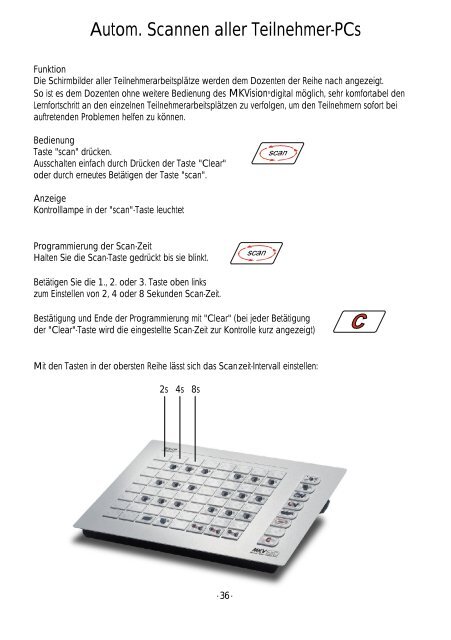Bedienungsanleitung MKVision® digital
Bedienungsanleitung MKVision® digital
Bedienungsanleitung MKVision® digital
Erfolgreiche ePaper selbst erstellen
Machen Sie aus Ihren PDF Publikationen ein blätterbares Flipbook mit unserer einzigartigen Google optimierten e-Paper Software.
Autom. Scannen aller Teilnehmer-PCs<br />
Funktion<br />
Die Schirmbilder aller Teilnehmerarbeitsplätze werden dem Dozenten der Reihe nach angezeigt.<br />
So ist es dem Dozenten ohne weitere Bedienung des MKVision ® <strong>digital</strong> möglich, sehr komfortabel den<br />
Lernfortschritt an den einzelnen Teilnehmerarbeitsplätzen zu verfolgen, um den Teilnehmern sofort bei<br />
auftretenden Problemen helfen zu können.<br />
Bedienung<br />
Taste "scan" drücken.<br />
Ausschalten einfach durch Drücken der Taste "Clear"<br />
oder durch erneutes Betätigen der Taste "scan".<br />
Anzeige<br />
Kontrolllampe in der "scan"-Taste leuchtet<br />
Programmierung der Scan-Zeit<br />
Halten Sie die Scan-Taste gedrückt bis sie blinkt.<br />
Betätigen Sie die 1., 2. oder 3. Taste oben links<br />
zum Einstellen von 2, 4 oder 8 Sekunden Scan-Zeit.<br />
Bestätigung und Ende der Programmierung mit "Clear" (bei jeder Betätigung<br />
der "Clear"-Taste wird die eingestellte Scan-Zeit zur Kontrolle kurz angezeigt)<br />
Mit den Tasten in der obersten Reihe lässt sich das Scanzeit-Intervall einstellen:<br />
2s 4s 8s<br />
- 36 -